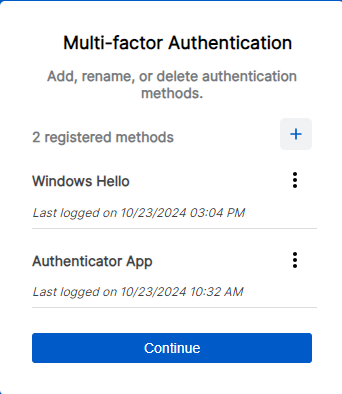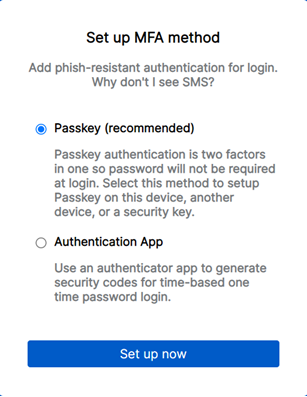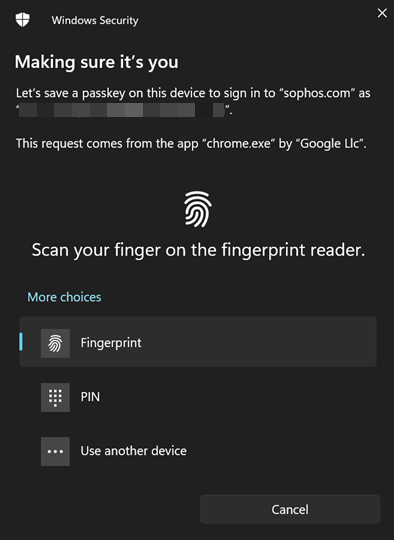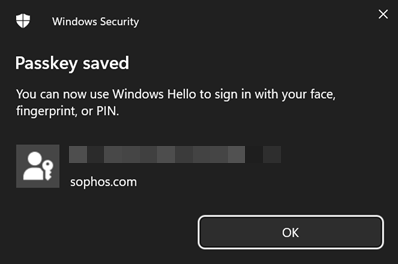Configurar una clave de acceso
Puede configurar una clave de acceso como segundo método de autenticación después de haber configurado una app de autenticación.
Nota
Recomendamos utilizar la autenticación con clave de acceso y registrar las claves de acceso en más de un dispositivo para mejorar la resiliencia.
Nota
Puede configurar un máximo de 10 claves de acceso.
Configurar una clave de acceso con Windows
En este ejemplo, le mostraremos cómo configurar una clave de acceso con una huella digital usando Windows. Si va a configurar una clave de acceso en otro sistema operativo, consulte Información general sobre la configuración de una clave de acceso.
Para configurar una clave de acceso, haga lo siguiente:
-
Inicie sesión en Sophos Central con su nombre de usuario, contraseña y método de autenticación.
-
Haga clic en el icono de su perfil
 y, después, en Mi información.
y, después, en Mi información. -
Haga clic en Gestionar la MFA.
Nota
También puede ir a Sophos ID, hacer clic en Mi perfil y, a continuación, hacer clic en Gestionar la MFA.
Para obtener más información, consulte Gestionar los métodos de autenticación.
-
Autentíquese para continuar.
-
En la pantalla Autenticación multifactor, haga clic en el icono del signo más a la derecha.
-
En Configurar método MFA, seleccione Clave de acceso.
-
Escanee el dedo en el lector de huellas.
Verá la pantalla Clave de acceso guardada.
-
Haga clic en Aceptar.
Verá que la clave de acceso se ha añadido a sus métodos de autenticación registrados.
-
Haga clic en Continuar.
Se le redirigirá al panel de control de Sophos Central.
Cuando haya añadido su clave de acceso, la próxima vez que inicie sesión, podrá utilizar su nombre de usuario (dirección de correo electrónico) y su clave de acceso.
Nota
Aunque haya configurado una app de autenticación además de la clave de acceso, se le pedirá que utilice la clave de acceso. Para usar la app de autenticación en su lugar, pulse Probar de otra manera desde el aviso Utilice su clave de acceso para confirmar que realmente es usted durante el proceso de inicio de sesión.
Información general sobre la configuración de una clave de acceso
Cuando configure una clave de acceso, tendrá que seguir las indicaciones en pantalla para configurar una clave de acceso en su dispositivo.
Estos pasos varían en función del dispositivo.
En algún momento, necesitará el PIN o el código biométrico que utiliza para desbloquear su dispositivo para continuar con la configuración.
Dependiendo del dispositivo, puede optar por almacenar la clave de acceso en uno de los siguientes lugares:
- En un administrador de credenciales en el ordenador local. Puede tratarse de un navegador web, un sistema operativo o una aplicación comercial de administrador de credenciales.
- En una app de autenticación vinculada a un dispositivo, como YubiKey.
- En un dispositivo móvil, utilizando un código QR.